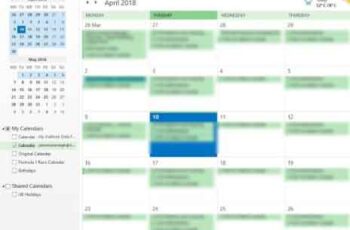
Si le gusta mezclar y combinar sus aplicaciones o trabajar en algún lugar que use G Suite o Microsoft Office, es posible que desee sincronizar Google Calendar con Outlook o viceversa. Este tutorial le mostrará cómo hacerlo.
Ambas aplicaciones funcionan (en su mayoría) bien juntas, y puede sincronizar un calendario con el otro para que nunca más se pierda una reunión.
Google Calendar viene incluido con Google Apps, que incluye aplicaciones populares como Gmail, Google Docs y Google Sheets.
Google Apps es gratuito, aunque la versión comercial, llamada G Suite, viene con alojamiento de correo electrónico y otras funciones que las organizaciones necesitan tienen una tarifa mensual y diferentes niveles de servicio. Google Calendar es una aplicación de calendario simple pero efectiva que tienes automáticamente si usas Gmail.
Outlook también tiene un calendario incorporado que es una aplicación de calendario un poco más compleja.
Ambos calendarios le permiten revisar otros calendarios y mostrar recordatorios, lo cual es excelente para el trabajo y el hogar y tiene un gran potencial para ayudarlo a mantenerse organizado.
Cómo agregar y administrar reuniones de Zoom usando Google Calendar
Sincronizar Google Calendar con Outlook
Para sincronizar realmente sus calendarios, necesitará otra herramienta de terceros. Si bien puede agregar su Google Calendar a Outlook y viceversa, ninguno se actualizará correctamente en la plataforma del otro.
Hay una amplia variedad de herramientas útiles disponibles en la web. Algunos tienen opciones gratuitas, pero para obtener una experiencia optimizada, es probable que deba pagar una tarifa mensual o anual para usar servicios como la sincronización automática.
SyncGen - Este servicio ofrece una versión gratuita que te permite sincronizar tus calendarios, pero lamentablemente ninguno de los dos se actualizará automáticamente. Si está particularmente interesado en tener todo en un solo lugar mientras se mantiene organizado, podría valer la pena.
CalendarioPuente - CalendarBridge ofrece las mismas funciones que SyncGene, pero no tiene una opción gratuita. Afortunadamente, las opciones pagas son un poco más asequibles e incluyen sincronización automática.
Si estás pensando que esto empieza a parecer un poco más difícil de lo que debería ser, no te preocupes. Usted no está solo. Afortunadamente, a continuación hay algunas opciones para vincular sus calendarios sin servicios externos. Sin embargo, esto no incluirá la misma funcionalidad perfecta que las opciones que hemos enumerado anteriormente, pero hay pasos simples para comenzar.
Cómo hacer que Google Calendar aparezca en Outlook
Es muy fácil conectar su Google Calendar con Outlook y solo debería tomar uno o dos minutos:
- Abre Google Calendar e inicia sesión.
2. En la parte inferior izquierda, pase el cursor sobre el calendario que desea ver en Outlook (si necesita agregar varios calendarios, simplemente repita este procedimiento para cada uno). Al pasar el cursor del mouse se mostrarán tres puntos verticales, toque allí.
3. A continuación, haga clic en la opción Configuración y uso compartido .
4. Se abrirá una nueva página, desplácese hacia abajo hasta el encabezado "Integrar calendario". Desde aquí, encontrará un enlace en el que se puede hacer clic a continuación Dirección secreta en formato iCal . Nos gusta este vínculo porque su Calendario de Google seguirá siendo privado. Copie el enlace en el portapapeles de su dispositivo.
5. Ahora pasemos a Outlook. Tenga en cuenta que funciona mejor con el cliente de escritorio. Hemos encontrado algunos problemas con la versión web. En Outlook, haga clic en icono de menú en la esquina superior izquierda, luego haga clic en Agregar calendario .
6. En la nueva ventana que aparece, haga clic en Suscríbete desde la web y pegue el enlace de Google en el cuadro URL, luego haga clic en Importar.
7. Ahora, sigue los pasos para completar el proceso. Abra la pestaña Calendario en Microsoft Outlook, puede ver todos sus recordatorios de calendario de Gmail sincronizados perfectamente con Microsoft Outlook.
Su calendario de Outlook ahora debería estar poblado con sus entradas de Google Calendar. Outlook usa los mismos mecanismos de actualización para descargar nuevos correos electrónicos y cualquier actualización de calendario para que su calendario se mantenga actualizado.
Si tiene problemas y solo desea borrar su Google Calendar y comenzar de nuevo, le recomendamos que borre todos los eventos de su Google Calendar.
Alternativas a Microsoft Office, las mejores
Sincronizar Outlook con Google Calendar
Si desea mantener ambos calendarios actualizados en lugar de simplemente sincronizarlos entre sí, también puede hacerlo. ¿Cómo puede sincronizar Google Calendar con Outlook? Puede hacerlo al revés y sincronizar Outlook con Google Calendar.
Comenzaré con los pasos para Outlook instalado en su computadora desde el paquete de Office como ejemplo, luego cubriré cómo hacer esto para Office 365 más adelante.
- Abra Outlook y seleccione el calendario.
- Seleccionar Publicar este calendario de las herramientas de cinta.
- Outlook Web Access se abrirá en su navegador, inicie sesión.
- Seleccione un calendario de la página OWA que se abre. Hazlo público el calendario para que puedas compartirlo.
- Seleccionar Ahorrar para mantener su configuración.
- Copie el enlace en la siguiente ventana. Debería ver dos, uno HTML y otro ICS. Copie el enlace ICS.
- Acceda a su Google Calendar a través del navegador.
- Seleccione yo mis calendarios un izquierda y seleccione el icono + accanto a Agregar el calendario de un amigo .
- Seleccionar Sí lo eres L y pega la URL donde dice URL del calendario .
- Seleccionar Agregar calendario .
Su calendario de Google ahora debería estar poblado con sus entradas de calendario de Outlook. Desde que te registraste en el calendario, deberías sondearlo periódicamente para ver si hay cambios, al igual que para el correo electrónico.
Para Outlook dentro de Office 365, el proceso es prácticamente el mismo para la parte de Google pero diferente para la parte de Outlook:
- Seleccione el icono de engranaje del panel de Office 365 para acceder ajustes .
- Seleccionar cuota .
- Introduce tu dirección de Gmail en Compartir con y seleccione Enviar .
- Abra su correo y copie la URL que termina en "reachcalendar.ics".
- Acceda a su Google Calendar a través del navegador.
- Seleccione yo mis calendarios un izquierda y seleccione el icono + accanto a Agregar el calendario de un amigo .
- Seleccionar Sí URL y pega la url donde dice URL del calendario .
- Seleccionar Agregar calendario .
Al igual que con Outlook, Google Calendar debería sondear regularmente su calendario de Office 365. Dependiendo de cómo esté configurada su instalación de Office 365, es posible que deba cambiar los permisos para permitir que Google Calendar lea su calendario de Office.
Para hacer esto, seleccione I mis calendarios en Oficina y luego en Permisos. Seleccione las opciones para compartir de su elección y luego Ahorrar .
Si eres un usuario doméstico, deberías poder hacer esto sin ningún problema. Si está en el trabajo, es posible que no tenga permiso para cambiar el uso compartido o cualquier configuración de Office. Si es así, debe hacer un seguimiento con su equipo de TI.
Sincronizar Google Calendar con Outlook y viceversa es una manera fácil de usar varias aplicaciones para administrar el equilibrio entre el trabajo y la vida personal y mantenerse organizado.
FAQ
Outlook tiene una aplicación en el calendario?
No exactamente, si tiene la aplicación de Outlook en su dispositivo móvil en su computadora, puede acceder al calendario desde allí. Abra la aplicación de Outlook en su dispositivo y seleccione el icono de calendario pequeño en la esquina inferior derecha.
Desde aquí, el calendario ocupará toda la interfaz de la aplicación (actuando de manera muy similar a su propia aplicación). Puede programar reuniones, crear alertas e invitar a personas directamente desde la aplicación de Outlook.
¿Cómo hago que mi cuenta vuelva a ser privada?
Después de seguir algunos de los pasos anteriores, es posible que le preocupe la privacidad de la cuenta. Para restaurar su cuenta de forma privada, simplemente siga los mismos pasos anteriores y desmarque la opción "Público".
¿Puedo agregar otras cuentas de correo electrónico para sincronizar todos mis calendarios?
Sí, puede agregar cualquier servidor de correo electrónico a Outlook. Suponiendo que el proveedor de servicios ofrezca una opción de calendario, deberían sincronizarse automáticamente. Dependiendo de su cliente de correo electrónico, es posible que necesite un número de puerto u otra información para completar la combinación.
Particularmente en el caso de los clientes de correo electrónico de ISP, puede visitar la página de ayuda de correo electrónico para obtener información e instrucciones para agregar su dirección de correo electrónico a la aplicación de Outlook.
Si tiene otras formas de hacer esto, ¡háganoslo saber en los comentarios a continuación!
Para leer más:
- Cómo sincronizar tu cuenta de Outlook con Gmail
- Cómo habilitar o deshabilitar Google Sync
- Cómo agregar y administrar reuniones de Zoom usando Google Calendar
- Cómo usar iCloud en Android
- Google Meet y Zoom: ¿cuáles son las diferencias?






